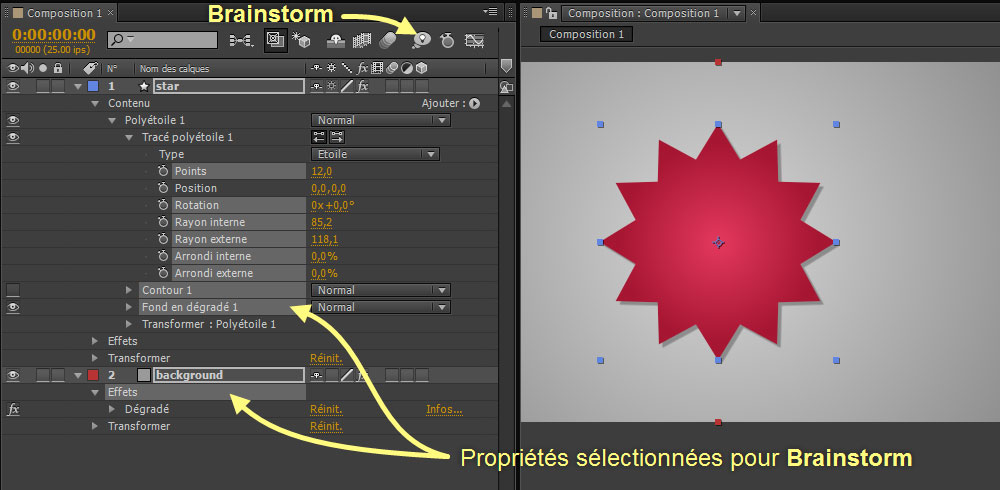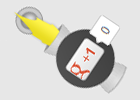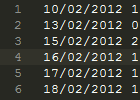Brainstorm dans After Effects
Brainstorm (aussi appelé Remue-méninges dans la version française) est une fonction d'After Effects qui permet de générer et de tester différents réglages d'effets, de manière aléatoire, ce qui est très utile lorsqu'on est en panne de créativité.
Cette fonction s'utilise très facilement : dans un premier temps, il faut sélectionner une ou plusieurs propriétés dans les calques de votre composition, ce sont ces propriétés et uniquement celles-là que va ensuite faire varier Brainstorm :
Sur cet exemple, on peut voir que j'ai sélectionné différentes propriétés de mes deux calques (l'étoile et l'arrière-plan).
Ensuite, la seconde étape consiste simplement à cliquer sur le bouton Brainstorm qui se trouve en haut du panneau Timeline (que j'ai indiqué sur l'image ci-dessus).
Une fenêtre s'ouvre alors, elle est constituée de différentes vignettes qui représente le rendu de votre composition, chaque vignette utilisant des valeurs différentes (générées aléatoirement par After Effects) pour les propriétés qu'on a sélectionnées à la première étape.
Du coup ça donne des résultats très variés (voir psychédéliques...) :
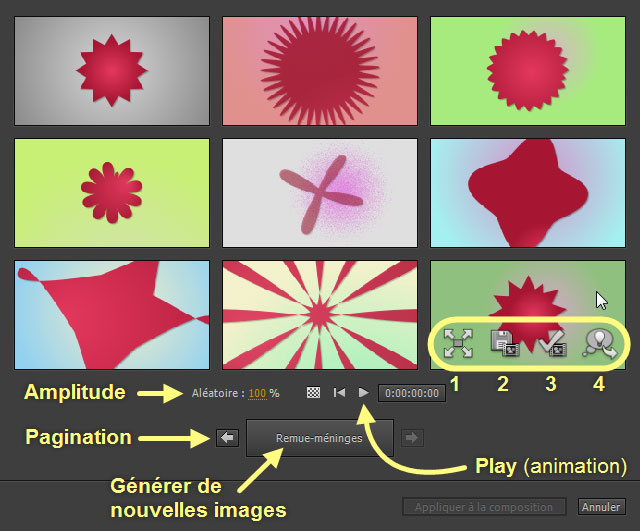
Le champ Aléatoire permet d'indiquer l'amplitude des changements qu'After Effects applique. Plus sa valeur est faible, plus les modifications par rapport à l'original seront discrètes. En revanche plus sa valeur est importante, et plus le rendu sera différent et complètement destroy !
On peut aussi demander à After Effects de générer un nouveau jeu de 9 images en cliquant sur le bouton Remue-méninges. Les flèches de navigations permettent de revenir en arrière, car lorsqu'on génère un nouveau jeu, After Effects n'écrase pas le jeu précédent, ça permet donc de tester plein de configurations différentes sans risquer de perdre un bon réglage qu'on pourrait potentiellement retenir.
Cette page peut vous intéresser : zoom dans excel à lire tout de suite !
Le bouton Play permet de lancer l'animation (dans le temps).
Lorsqu'on passe la souris sur une vignette, 4 icônes apparaissent (je les ai entourés en jaune sur l'image ci-dessus), voici leur fonction :
- Plein écran : la première icône sert tout simplement à agrandir l'image, pour la voir en plein écran.
- Enregistrer comme nouvelle composition : cette option permet de dupliquer la composition actuelle et de placer les réglages de la vignette dedans. Ça permet de ne pas modifier la composition originale.
- Appliquer à la composition : cette option applique les réglages à la composition (on peut bien sûr toujours annuler avec Ctrl+Z).
- Inclure dans le Remue-méninges suivant : en cochant cette "case", After Effects va conserver l'image à la page suivante si vous cliquez sur le bouton Remue-méninges, très utile pour "retenir" un bon rendu, tout en continuant à en tester de nouveaux, tout en pouvant les comparer avec les nouvelles vignettes.
Voilà, vous savez tout sur la fonction Brainstorm, un outil pratique quand on est en manque d'inspiration ou d'imagination.
Découvrez ce tutoriel photoshop : paysage gaulois à lire tout de suite !